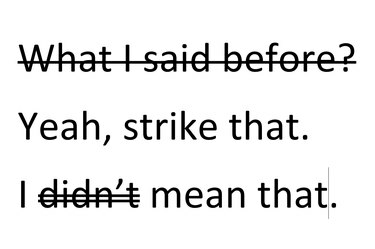
Microsoft Word מציע אפקטי חוצה בודדים וכפולים.
קרדיט תמונה: התמונה באדיבות מיקרוסופט.
טקסט חוצה הוא כלי שימושי עבור עורכים וכל מי שמשתף פעולה במסמך. המכונה גם מחיקה, הקו בטקסט אומר לקורא שיש להסיר את הטקסט. ב-Microsoft Word 2013, אתה יכול להשתמש בשורה אחת או כפולה. הקוה הכפולה עשויה להיות גלויה יותר לקוראים, אך אתה יכול לבחור בכל אחת מהן. אם אתה רוצה שהקוה יהיה בצבע שונה מהגופן שנבחר, או אם אתה רוצה להחיל יחיד קו חוצה מתמשך למספר סגנונות וגדלים של גופנים, השתמש בצורת הקו של Word כדי להפוך את שלך קו חוצה.
שלב 1

סמל המחיקה מופיע מתחת לתפריט הבית.
קרדיט תמונה: התמונה באדיבות מיקרוסופט.
הדגש את הטקסט שברצונך להכות. לחץ על תפריט "בית" ולאחר מכן לחץ על סמל "מחצה" במקטע גופן רצועת הכלים. Word מחיל מיד את אפקט ההמחצה על הטקסט שנבחר.
סרטון היום
שלב 2
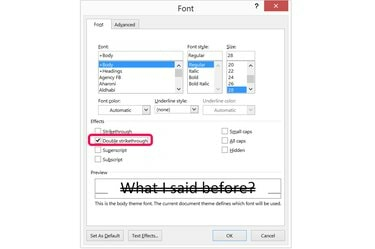
הפעל את חלון הגופן של Word.
קרדיט תמונה: התמונה באדיבות מיקרוסופט.
החל אפקט קו חוצה כפול על הטקסט שנבחר באמצעות אפשרות בחלון הגופן של Word. כדי לפתוח את חלון הגופן, לחץ על תפריט "בית" ולאחר מכן לחץ על הכפתור הקטן בפינה השמאלית התחתונה של קטע הגופן ברצועת הכלים. לחץ על תיבת הסימון "מחצה כפולה" בחלון הגופן ולחץ על "אישור".
שלב 3
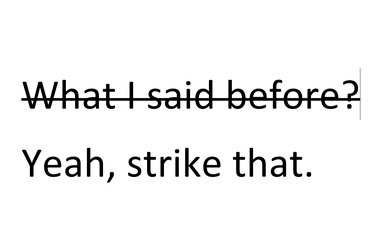
אפקט המחץ ב-Word.
קרדיט תמונה: התמונה באדיבות מיקרוסופט.
החל כל שינוי אחר על הטקסט, כמו שינוי סגנון הגופן, הגודל או הצבע. זכור כי אפקט ההמחצה משתנה בהתאם לגופן ולגודל הגופן. אם תשנה את גודל הגופן של מילה אחת, למשל, ההמחצה לא תהיה עוד קו ישר וחלק.
יצירת קו חוצה משלך
שלב 1
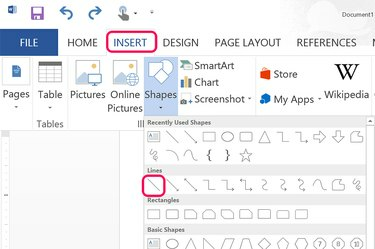
בחר את צורת הקו הראשון.
קרדיט תמונה: התמונה באדיבות מיקרוסופט.
אתר את הטקסט שברצונך למחוק ב-Word. לחץ על התפריט "הוסף" ובחר בסמל "צורות". בתפריט הנפתח, לחץ על השורה הראשונה בקטע קווים.
שלב 2

גרור את הסמן על פני הטקסט.
קרדיט תמונה: התמונה באדיבות מיקרוסופט.
הזז את הסמן למיקום שבו אתה רוצה שהשורה תתחיל, באופן אידיאלי ממש לפני האות הראשונה ובחצי הדרך למעלה מהתחתית של שורת הטקסט. גרור את העכבר על פני הטקסט תוך לחיצה ממושכת על מקש "Shift". זה נועל את זווית הקו כך שהוא יישאר אופקי לחלוטין.
שלב 3
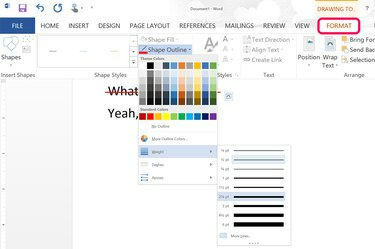
בחר צבע קו ומשקל קו.
קרדיט תמונה: התמונה באדיבות מיקרוסופט.
לחץ על תפריט כלי הציור "פורמט" ובחר בסמל "מתאר צורה". בחר כל צבע שתרצה עבור הקו ולחץ על האפשרות "משקל" כדי להגדיר את עובי הקו. כשאתה מרחף עם העכבר מעל כל משקל קו, הקו משנה את המראה שלו בדף, כך שתוכל לדעת בקלות איזה מהם נראה הכי טוב בלי צורך לחזור ולנסות משקל אחר.
שלב 4
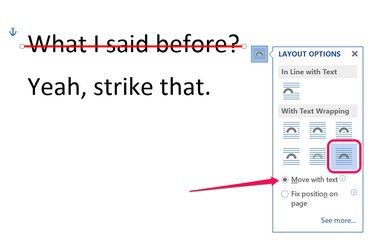
לחץ על האפשרות "הזז עם טקסט".
קרדיט תמונה: התמונה באדיבות מיקרוסופט.
לחץ על כפתור "אפשרויות פריסה" המופיע בצד ימין של השורה. בחר בסמל "מול טקסט" אם עדיין לא נבחר. לחץ על כפתור הבחירה "הזז עם טקסט" כך שאם תוסיף או תמחק שורות מעל ההמחצה, השורה תיצמד לטקסט. למרבה הצער, אם תוסיף או תסיר מילים באותה שורה כמו ההמחצה, השורה לא תישאר עם הטקסט, ולכן תצטרך לגרור את השורה למיקומה החדש באופן ידני.




